可通过Excel的“分列”功能按分隔符或固定宽度拆分数据;2. 使用LEFT、MID、RIGHT等公式可实现复杂文本拆分;3. Power Query支持可视化、可复用的高级拆分操作。
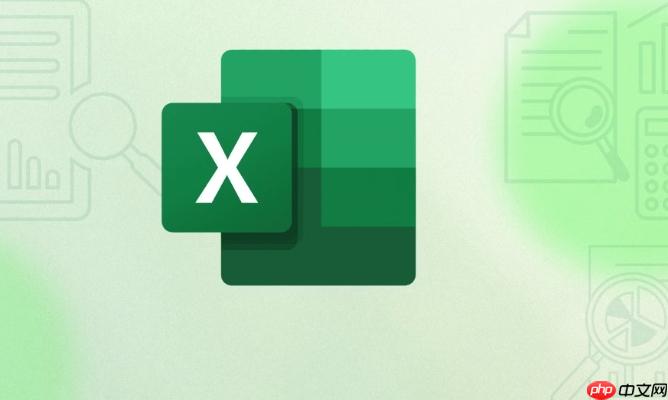
如果您需要将Excel中某一列包含组合信息的数据拆分为多列,例如姓名与部门合并的单元格内容需要分离,可以直接利用内置功能实现高效处理。以下是具体操作方法:
本文运行环境:联想ThinkPad X1 Carbon,Windows 11
一、使用“分列”功能按分隔符拆分
当目标列中的数据以特定符号(如逗号、空格、顿号或制表符)分隔时,可通过“数据分列”向导将其分割为多个独立列。
1、选中需要拆分的整列数据,点击菜单栏中的数据选项卡。
2、在“数据工具”组中,点击分列按钮,弹出文本分列向导窗口。
3、选择分隔符号,点击“下一步”。
4、根据实际数据情况,勾选对应的分隔符,例如逗号、空格等,预览窗格中会显示拆分效果。
5、点击“下一步”,设置每列的数据格式(常规、文本、日期等),并指定目标区域(即拆分后数据放置的位置)。
6、点击“完成”,原数据将按设定规则拆分为多列。
二、使用“分列”功能按固定宽度拆分
若数据未使用明显分隔符,但各字段在单元格内按固定字符长度排列,可采用固定宽度方式进行手动划分。
1、选中目标列,进入数据选项卡,点击“分列”按钮。
2、选择固定宽度,点击“下一步”。
3、在示例框中,通过鼠标点击添加分列线,调整线条位置以对齐字段边界。
4、可双击已有分列线删除,或拖动调整位置,确保每一部分对应一个独立字段。
5、继续点击“下一步”,设置各列数据格式,并指定目标区域。
6、点击“完成”,数据将依据设定的宽度拆分至不同列。
三、使用公式拆分数据
对于复杂拆分需求,例如提取某一分隔符后的第N部分内容,可结合文本函数实现灵活处理。
1、假设A列数据以短横线“-”分隔,需提取第一部分,在B1单元格输入公式:=LEFT(A1,FIND("-",A1)-1)。
2、在C1单元格提取第二部分,输入公式:=MID(A1,FIND("-",A1)+1,FIND("-",A1,FIND("-",A1)+1)-FIND("-",A1)-1)。
3、若需提取最后一个“-”之后的内容,可在D1输入:=RIGHT(A1,LEN(A1)-FIND("@",SUBSTITUTE(A1,"-","@",LEN(A1)-LEN(SUBSTITUTE(A1,"-","")))))。
4、将公式向下填充,即可批量生成拆分结果。
四、使用Power Query进行高级拆分
当需要重复执行拆分任务或处理大量结构化文本时,Power Query提供可视化且可复用的拆分流程。
1、选中数据区域,点击数据选项卡,选择“从表格/区域”加载数据到Power Query编辑器。
2、在Power Query界面中,选中要拆分的列,点击转换选项卡下的“拆分列”按钮。
3、选择“按分隔符”,输入相应符号,设定拆分方式为“每个出现的分隔符”或“最左侧的分隔符”。
4、系统自动生成多列结果,确认无误后,点击“关闭并上载”,数据将以新格式导入工作表。






























